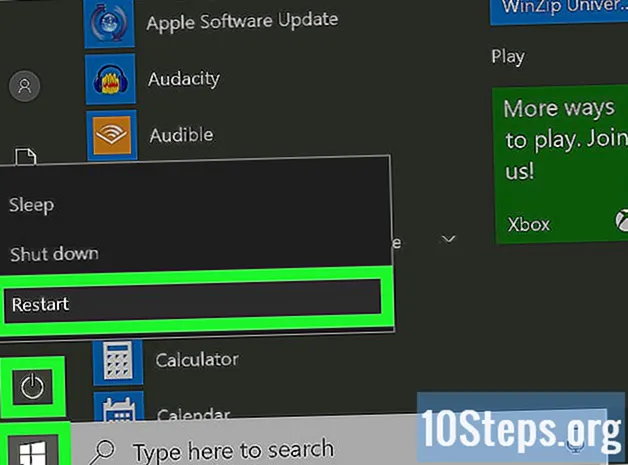Innhold
Google er sannsynligvis din standardside i Chrome, men hvis hjemmesiden din har endret seg på et tidspunkt, kan det være lurt å vite hvordan du endrer den tilbake. I tillegg kan det være at du leter etter en måte å gjøre Google til hjemmesiden din, samt hjemmesiden din. Her er hva du trenger å vite om konfigurering av Google som ditt valg for begge.
Steps
Metode 1 av 3: Metode én: Angi Google som startsiden og aktiverer startknappen
Klikk på Chrome-menyikonet. Dette vil føre til at en rullegardinmeny vises.
- Menyikonet er en liten knapp med tre horisontale linjer. Du finner den i høyre hjørne av nettleserskjermen, rett under "x".

Valg innstillinger fra rullegardinlisten. Så snart du klikker på dette alternativet, åpnes "Innstillinger" -siden i en ny fane.- Hvis du velger dette alternativet med en tom side, eller en tom fane som for øyeblikket er åpen, åpnes siden "Innstillinger" i den nåværende fanen.

Merk av i ruten ved siden av Vis hjemknapp. Dette alternativet vises under "Utseende" -delen på "Innstillinger" -siden.- Hvis du klikker på denne boksen, vil hjemmesideikonet (en boks) automatisk vises til venstre for adressefeltet.

Klikk på lenken Endring ved siden av hjemmesiden URL, om nødvendig. Generelt sett blir Google angitt som hjemmesiden din som standard. Hvis ikke, velger du alternativet "Endre", som vises i høyre hjørne av den gjeldende URL-adressen til hjemmesiden.- Når du gjør dette, åpnes en dialogboks "Hjem".
- Hvis Google allerede er angitt som hjemmesiden din, trenger du ikke gjøre noen ytterligere tiltak.
Merk av for "Åpne denne siden". Dette er det andre tilgjengelige alternativet.
- Det første alternativet "Bruk siden" Ny fane "vil bruke en tom side som hjemmeside.
Skriv inn Google URL. I boksen ved siden av "Åpne denne siden" skriver du inn: http://www.google.com/.
Klikk på knappen OK. Hvis du gjør det, lagrer du innstillingene for hjemmesiden din og lukker dialogen.
- Du blir omdirigert til "Innstillinger" -siden, men du trenger ikke å gjøre noen ytterligere tiltak fra denne siden.
Metode 2 av 3: Metode to: Angi Google som standard oppstartsside
Klikk på Chrome-menyikonet. Så snart du klikker på dette ikonet, vises en rullegardinmeny hvor du kan få tilgang til en rekke Chrome-alternativer.
- Menyikonet ser ut som en liten knapp med tre stablede horisontale linjer. Den ligger øverst til høyre i nettleseren, under "x".
Valg innstillinger fra rullegardinmenyen. Hvis du klikker på dette alternativet, åpnes siden "Innstillinger" i en ny fane.
- Hvis den nåværende fanen er en tom side, åpnes "Innstillinger" -siden i den nåværende fanen, i stedet for en ny fane.
Merk av for "Åpne en bestemt side eller sett med sider". Dette alternativet vises i "Oppstart" -delen på "Innstillinger" -siden.
- De andre oppstartsalternativene dine er "Åpne siden Ny fane", som vil åpne en ny tom side så snart Chrome starter, og "Fortsett der jeg slapp", som vil åpne fanene som ble stående åpne under den siste økten. navigasjon.
Klikk på koblingen "Konfigurer sider". Dette alternativet vises til høyre for alternativet "Åpne en bestemt side eller sett med sider".
- Hvis du klikker på denne koblingen, åpnes dialogboksen "Oppstartssider" separat.
Skriv inn Google URL. Skriv inn nettadressen i tekstboksen ved siden av etiketten "Legg til en ny side".
- Google-nettadressen er: http://www.google.com/
Klikk OK-knappen. Ved å klikke på denne knappen lukkes dialogboksen og lagres innstillinger for oppstartssiden.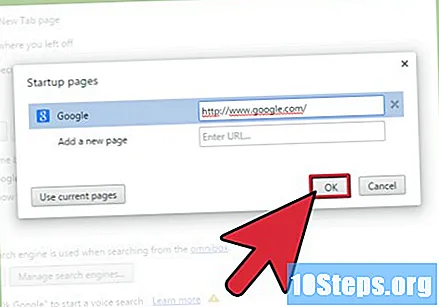
- Du blir ført tilbake til "Innstillinger" -siden, men ingen ytterligere tiltak er nødvendig.
Metode 3 av 3: Metode tre: Angi Google som standard oppstartsside hos Google som allerede er åpen
Klikk på Chrome-menyikonet. Når Googles hjemmeside allerede er åpen, klikker du på ikonet, som åpner en rullegardinmeny med flere alternativer.
- Menyikonet er en liten knapp med tre horisontale linjer. Du finner den under "x" i øverste høyre hjørne av skjermen.
- Forsikre deg om at startsiden til Google allerede er åpen. Denne metoden fungerer bare hvis Google for øyeblikket er åpen i nettleseren din under prosessen.
Velg "Innstillinger". Siden "Innstillinger" åpnes i en ny fane som et resultat.
- Ikke lukk Google-fanen.
Merk av for "Åpne en bestemt side eller sett med sider". Dette alternativet vises i "Oppstart" -delen på "Innstillinger" -siden.
- De andre oppstartsalternativene dine inkluderer "Åpne siden Ny fane", som vil åpne en ny tom side når Google Chrome åpnes, og "Fortsett der jeg slapp", som vil åpne fanene som ble stående åpne under din siste surfeøkt. .
Klikk på koblingen "Sideoppsett". Dette alternativet vises til høyre for alternativet "Åpne en bestemt side eller sett med sider".
- Hvis du klikker på denne koblingen, åpnes dialogboksen "Oppstartssider" separat.
Klikk på knappen "Bruk aktuelle sider". Når du gjør dette, åpnes en liste over alle åpne sider i dialogboksen "Oppstartssider".
- Listen viser både nettstedets navn og nettadressen til nettstedet.
Fjern markering av sider du ikke vil ha. Hvis du har andre sider, eller faner som for øyeblikket er åpne, vises de i listen så vel som Google og bør avmarkeres.
- Plasser markøren over ytterste høyre hjørne av dialogboksen, rett ved siden av siden du vil fjerne. En "x" skal vises.
- Klikk på "x" for å fjerne siden.
- Fortsett å fjerne sidene til bare Google er over.
Klikk på "OK" -knappen. Hvis du gjør det, vil du lagre oppstartsinnstillingene og lukke dialogboksen "Oppstartssider".
- Du blir omdirigert til Chrome-innstillingssiden. Imidlertid er ingen ytterligere tiltak nødvendig.